如何在iPhone Mac OS中启用Light Theme
如果当前在Mac OS中使用“黑暗”模式主题,则可能希望更改为“浅色”视觉主题。
多年来,Mac OS中的Light主题是Mac上的默认视觉选项,但是随着MacOS的出现,Mojave带来了新的视觉选项,用于为Mac界面启用Dark模式主题。许多用户可能在MacOS的初始设置期间或其他时间选择了“黑暗”模式主题,但后来可能希望将其Mac设置为使用更亮的“明亮”模式主题。如您所见,从“黑暗”到“亮”外观的转换过程非常简单。
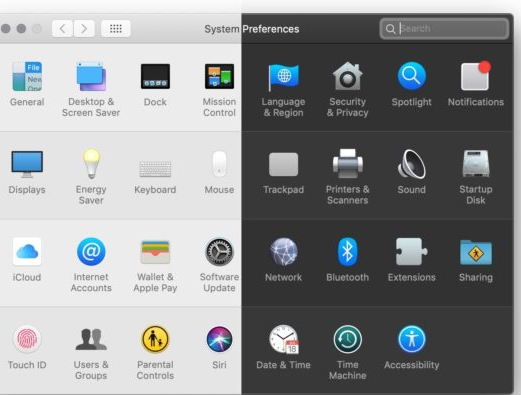
如何在Mac上启用灯光外观主题
转到苹果菜单,然后选择“系统偏好设置”
如何在Mac上启用Light外观主题
选择“常规”偏好设置面板
如何在Mac上启用Light外观主题
在“常规”设置的顶部,找到“外观”部分
从可用的外观选项中选择“浅色”以立即将MacOS切换为浅色视觉主题
如何在Mac上启用Light外观主题
完成后关闭系统偏好设置
在Mac上选择了浅色外观主题
设置更改立即生效,所有以视觉为主题的屏幕元素和应用程序都将调整为您选择的新Light主题外观。
如果您打开了许多应用程序和窗口,则可能需要花费一些时间,因为界面元素从“暗”变为“亮”(反之亦然),因此在这种情况下,请耐心等待相应地重新绘制用户界面。
Mac上的灯光外观主题
您可以随时在MacOS中再次启用“黑暗”主题,只需返回“常规”偏好设置面板并再次选择“黑暗”即可。
请记住,如果您使用此技巧将“暗”模式设置为按计划自动启用,那么无论您选择哪种预定义的计划,它仍然会发生,因此,如果您要完全停止使用“暗”主题,则需要停止该计划的日历任务也是如此。
Mac OS的“黑暗模式”主题非常流行,许多用户出于多种原因启用“黑暗”主题,无论是出于个人视觉偏好,在低光照下工作还是出于娱乐目的。但是,Light主题同样受欢迎,并且出于许多原因,对于许多用户而言,Light外观也是可取的。您使用哪种外观主题以及何时使用它,实际上是个人喜好和每个Mac使用环境的问题,因此,使用哪种外观主题才适合您。
顺便说一句,如果由于可用性原因要更改Mac外观主题,则可能会发现禁用透明性,使用Reduce Motion可能会有所帮助。
免责声明:本文由用户上传,与本网站立场无关。财经信息仅供读者参考,并不构成投资建议。投资者据此操作,风险自担。 如有侵权请联系删除!
-
试驾极狐阿尔法S(ARCFOX αS)是一次令人印象深刻的体验。从咨询开始,品牌的专业客服迅速回应了我的疑问,...浏览全文>>
-
如果您想预约哈弗猛龙的试驾体验,可以按照以下步骤快速在4S店完成预约:首先,您可以通过哈弗汽车的官方网站...浏览全文>>
-
如果您想体验零跑汽车的试驾服务,可以通过以下步骤在4S店快速预约:首先,访问零跑汽车的官方网站或通过其官...浏览全文>>
-
试驾奔驰迈巴赫S级的预约流程简单清晰,以下是具体步骤:首先,访问奔驰官方网站或联系当地授权经销商。在网站...浏览全文>>
-
纳米01试驾流程通常包括以下几个步骤:第一步:预约试驾用户可以通过品牌官网、4S店或电话预约试驾。提前预约...浏览全文>>
-
奔腾B70是一款集时尚设计与卓越性能于一身的中型轿车,近期有幸对其进行了一次深度试驾。这款车型不仅外观大气...浏览全文>>
-
想要快速预约福特蒙迪欧的试驾体验驾驶乐趣?以下是一些简单步骤帮助您轻松完成:首先,访问福特官网或通过福...浏览全文>>
-
大众试驾,轻松搞定试驾想要深入了解一款车的性能与驾驶感受?试驾是最佳选择!无论是追求操控感的运动型轿车...浏览全文>>
-
试驾现代胜达时,您需要满足一些基本条件以确保安全和顺利的体验。首先,您必须持有有效的驾驶证,并且驾龄通...浏览全文>>
-
小鹏G7是一款备受关注的智能电动车,对于新手来说,试驾前需要了解一些关键步骤和注意事项,确保安全且充分体...浏览全文>>
- 哈弗猛龙预约试驾,如何在4S店快速预约?
- 零跑汽车试驾,如何在4S店快速预约?
- 江淮iEV7试驾预约预约流程
- 试驾MG4 EV全攻略
- 奥迪SQ5 Sportback预约试驾,线上+线下操作指南
- 全顺试驾预约,一键搞定,开启豪华驾驶之旅
- 魏牌预约试驾全攻略
- 试驾零跑汽车零跑C01,畅享豪华驾乘,体验卓越性能
- 试驾哈弗H6操作指南
- 零跑T03试驾,畅享豪华驾乘,体验卓越性能
- 菱势汽车预约试驾,轻松搞定试驾流程
- MINI试驾,线上+线下操作指南
- 试驾沃尔沃XC60,从预约到试驾的完美旅程
- 试驾QQ多米,畅享豪华驾乘,体验卓越性能
- 试驾丰田汉兰达,一键搞定,开启豪华驾驶之旅
- 力帆预约试驾,一键搞定,开启豪华驾驶之旅
- 阿维塔12预约试驾,4S店体验全攻略
- 试驾江铃E路顺V6,简单几步,开启完美试驾之旅
- 灵悉L试驾预约,如何享受4S店的专业服务?
- 极氪7X试驾,如何享受4S店的专业服务?
